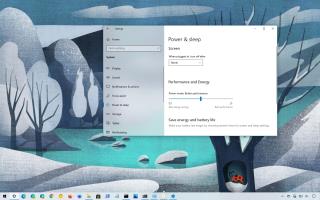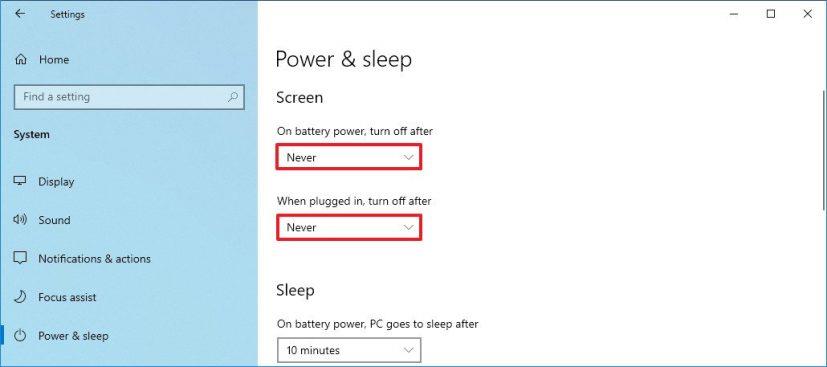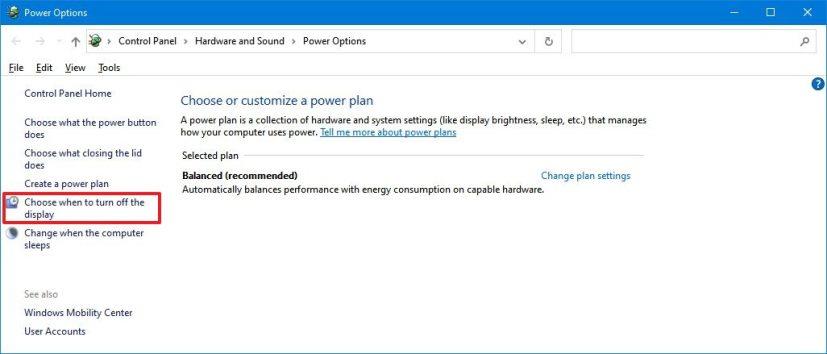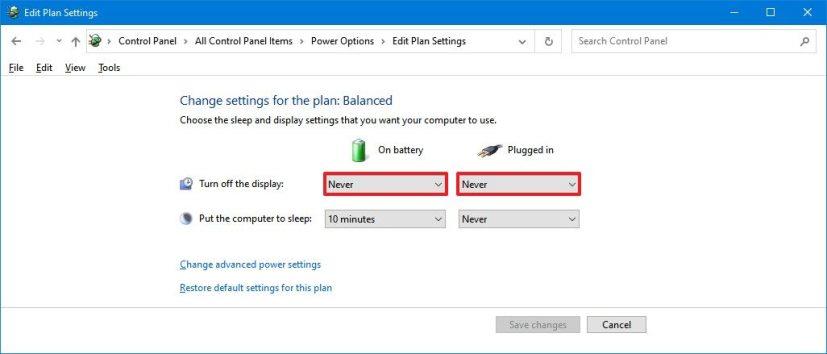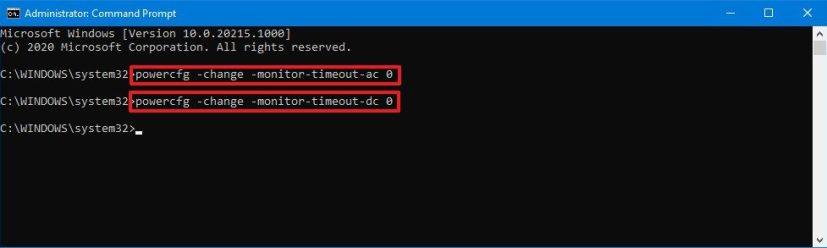Sous Windows 10 , les paramètres d'alimentation par défaut sont définis pour éteindre automatiquement l'écran après plusieurs minutes d'inactivité afin de minimiser la consommation d'énergie. Bien qu'il s'agisse d'une fonctionnalité utile, en particulier pour les ordinateurs portables et les tablettes fonctionnant sur batterie, ce n'est pas une fonctionnalité pour tout le monde, car de nombreux utilisateurs préfèrent que l'écran soit actif tout le temps.
Si vous souhaitez empêcher votre écran de s'éteindre, vous pouvez définir les options d'alimentation sur "jamais" pour empêcher l'affichage de s'éteindre à l'aide de l'application Paramètres, du Panneau de configuration et de l'invite de commande.
Dans ce guide , vous apprendrez les moyens les plus simples d'empêcher l'écran de l'ordinateur de s'éteindre sous Windows 10.
Configurer l'écran pour qu'il ne s'éteigne jamais à l'aide des paramètres
Pour empêcher l'écran de s'éteindre automatiquement, procédez comme suit :
-
Ouvrez les paramètres sur Windows 10.
-
Cliquez sur Système .
-
Cliquez sur Marche et Veille .
-
Dans la section "Alimentation et veille", utilisez le menu déroulant "Sur batterie, éteindre après" et sélectionnez l' option Jamais . (Option disponible uniquement sur les ordinateurs portables.)
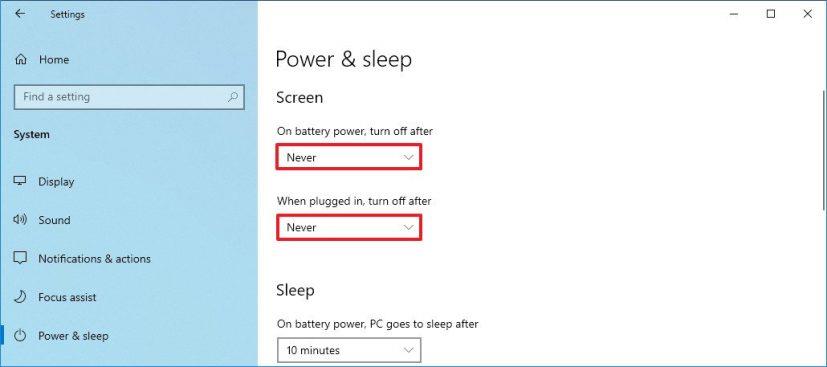
Empêcher l'écran de s'éteindre
-
Utilisez le menu déroulant "Lorsqu'il est branché, s'éteint après" et sélectionnez l' option Jamais .
Une fois les étapes terminées, l'écran ne s'éteindra plus automatiquement après un certain temps d'inactivité.
Si vous utilisez un ordinateur portable, vous pouvez également définir les paramètres de veille sur "Jamais", car l'utilisation de la configuration par défaut éteindra l'écran lorsque l'appareil entrera en mode veille.
Configurer l'écran pour qu'il ne s'éteigne jamais à l'aide du Panneau de configuration
Pour empêcher l'affichage de s'éteindre avec le Panneau de configuration, procédez comme suit :
-
Ouvrez le Panneau de configuration .
-
Cliquez sur Matériel et son .
-
Cliquez sur Options d'alimentation .
-
Cliquez sur l'option Choisir quand désactiver l'affichage dans le volet de navigation de gauche.
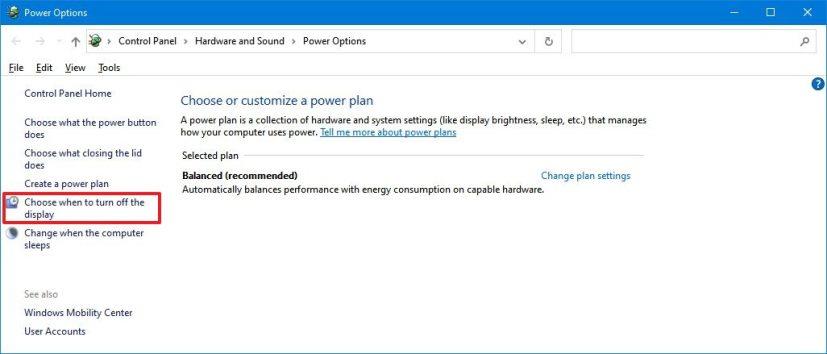
Choisissez quand désactiver l'option d'affichage
-
Utilisez le menu déroulant "Éteindre l'écran" et sélectionnez l' option Jamais pour les paramètres "Sur batterie" et "Branché". (L'option "Sur batterie" n'est disponible que sur les ordinateurs portables.)
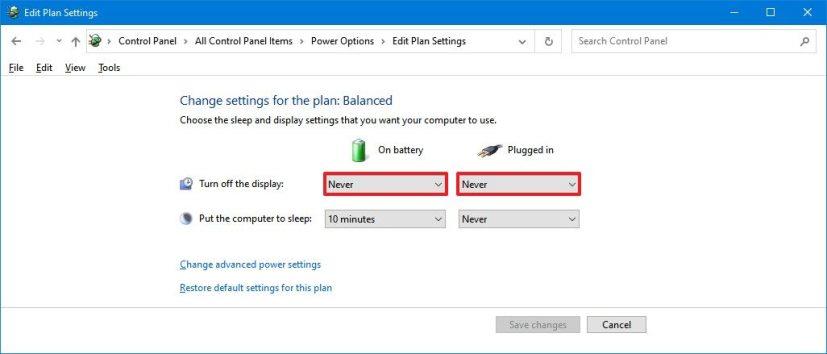
Options de délai d'attente de l'écran dans le Panneau de configuration
-
Cliquez sur le bouton Enregistrer les modifications .
Une fois les étapes terminées, Windows 10 n'éteindra plus jamais l'écran automatiquement pour économiser de l'énergie.
Configurer l'écran pour qu'il ne s'éteigne jamais à l'aide de l'invite de commande
Pour définir le délai d'expiration de l'écran sur jamais avec une commande, procédez comme suit :
-
Ouvrez Démarrer .
-
Recherchez Invite de commandes , cliquez avec le bouton droit sur le résultat supérieur et sélectionnez l' option Exécuter en tant qu'administrateur .
-
Tapez la commande suivante pour définir le paramètre de délai d'attente sur jamais et appuyez sur Entrée :
powercfg -change -monitor-timeout-ac 0
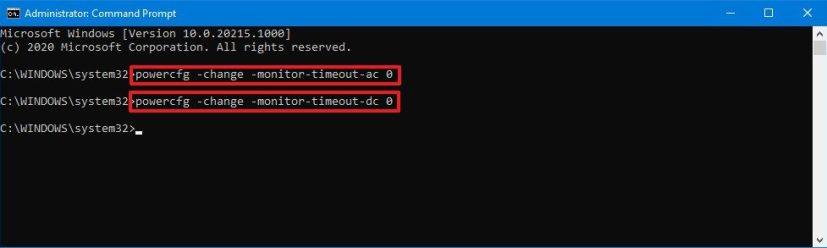
Invite de commandes powercfg ne jamais éteindre l'écran
-
(Facultatif) Tapez la commande suivante pour définir les paramètres de délai d'attente de l'écran sur jamais lors de l'exécution sur batterie et appuyez sur Entrée :
powercfg -change -monitor-timeout-dc 0
Une fois que vous avez terminé les étapes, le paramètre de délai d'affichage sera défini pour ne jamais s'éteindre, même lorsque vous n'utilisez pas activement l'appareil.
Les commandes ci-dessus s'exécutent dans l'invite de commande ainsi que dans PowerShell .
Si vous modifiez le paramètre de temporisation de l'écran sur un ordinateur portable, gardez à l'esprit que laisser l'écran tout le temps, même lorsque vous n'utilisez pas activement l'appareil, épuisera la batterie beaucoup plus rapidement.